Cum să remediați eroarea de conectare la WordPress la wp-admin: Ghid pas cu pas
Publicat: 2024-08-25Ești frustrat să întâlnești eroarea de autentificare WordPress la wp-admin-ul tău?
Fie că este vorba despre o „ parolă incorectă ”, „Acest site se confruntă cu dificultăți tehnice” sau pur și simplu nu poate accesa tabloul de bord, problemele de conectare pot fi o durere de cap majoră pentru administratorii site-ului.
Dar nu-ți face griji! În această postare pe blog, vom explora cauzele comune ale acestor probleme și vom oferi soluții pas cu pas pentru a vă aduce din nou pe site-ul dvs. WordPress rapid.
Cuprins
Cauze frecvente ale erorilor de conectare la wp-admin
Înainte de a aborda remedierea, este util să înțelegeți ce ar putea cauza problemele dvs. de conectare. Iată câțiva vinovați comuni:
- Acreditări incorecte : aceasta este cea mai simplă problemă, iar o simplă greșeală de tipar vă poate bloca.
- Conflicte de pluginuri sau teme : Uneori, pluginurile sau temele prost codificate pot cauza probleme.
- Cache-ul browserului sau module cookie : un cache învechit sau module cookie corupte pot interfera cu procesul de conectare.
- Fișier .htaccess corupt : Un fișier .htaccess configurat greșit poate crea probleme de acces.
- Blocat de pluginuri de securitate : unele pluginuri de securitate ar putea să vă blocheze IP-ul dacă ați încercat să vă conectați de prea multe ori fără succes.
- Probleme de conectare la baza de date : Dacă acreditările bazei de date din fișierul wp-config.php sunt incorecte, nu vă veți putea autentifica.
Cum să remediați eroarea de conectare la WordPress la wp-admin
Ștergeți cache-ul browserului și cookie-urile
Goliți memoria cache și cookie-urile browserului pentru a elimina orice date învechite sau corupte care ar putea cauza problema.
- Cum se face : Accesați setările browserului, găsiți opțiunile pentru ștergerea datelor de navigare și selectați cookie-uri și fișiere din cache.
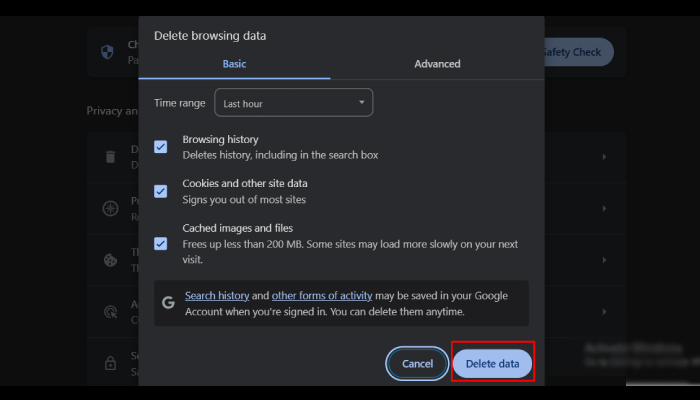
Verificați adresa URL de conectare
Asigurați-vă că utilizați adresa URL corectă de conectare. Adresa URL implicită de conectare WordPress este domain.com/wp-admin.
- Cum se face : introduceți adresa URL direct în bara de adrese a browserului dvs.
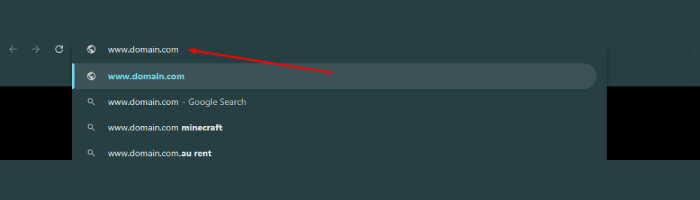
Dezactivați pluginurile prin FTP sau cPanel
Uneori, pluginurile pot intra în conflict cu procesul de conectare.
- Cum se face :
- Accesați fișierele WordPress prin FTP sau cPanel.
- Navigați la wp-content/plugins/.
- Redenumiți folderul cu pluginuri la ceva de genul plugins_backup.
- Încercați să vă conectați din nou. Dacă funcționează, unul dintre pluginuri va cauza problema. Redenumiți folderul înapoi și dezactivați pluginurile unul câte unul pentru a găsi vinovatul.
Reveniți la tema implicită
De asemenea, o problemă de temă vă poate împiedica să vă conectați.

- Cum se face :
- Accesați wp-content/themes/.
- Redenumiți folderul temei dvs. active cu altceva (de exemplu, theme_backup).
- WordPress va reveni automat la o temă implicită. Încercați să vă conectați din nou.
Verificați fișierul .htaccess
Fișierul .htaccess ar putea fi corupt.
Cum se face :
- Accesați directorul rădăcină al instalării dvs. WordPress.
- Redenumiți fișierul .htaccess la ceva de genul .htaccess_backup.
- Încercați să vă conectați din nou. Dacă funcționează, accesați tabloul de bord WordPress și navigați la Setări > Legături permanente , apoi salvați modificările pentru a regenera fișierul .htaccess.
Creșteți limita de memorie PHP
Dacă site-ul dvs. rămâne fără memorie, este posibil să vă împiedice să vă conectați.
- Cum se face :
- Editați fișierul wp-config.php.
- Salvați fișierul și încercați să vă conectați din nou.
Resetați parola WordPress
Dacă ați uitat parola sau nu funcționează, resetați-o.
- Cum se face : Folosiți „V-ați pierdut parola?” link-ul din pagina de conectare sau resetați-l manual prin phpMyAdmin.
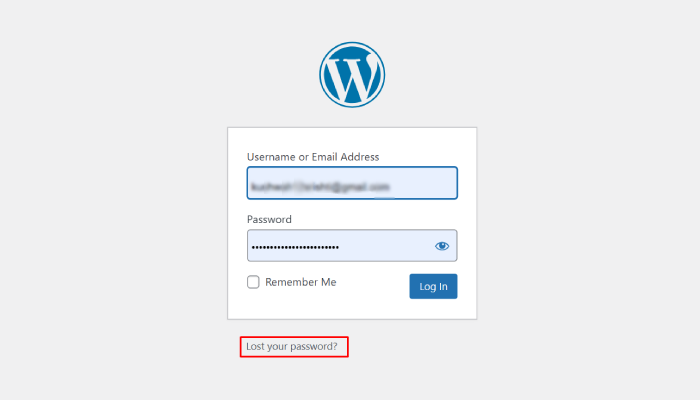
Dezactivați pluginurile de protecție pentru autentificare
Dacă utilizați un plugin de securitate care limitează încercările de conectare, este posibil să fiți blocat.
- Cum se face : dezactivați pluginul prin FTP sau cPanel așa cum este descris la pasul 3.
Verificați permisiunile fișierelor
Permisiunile incorecte pentru fișiere pot bloca accesul la pagina de conectare.
- Cum se face : Setați permisiunile fișierelor și directoarelor dvs. WordPress la următoarele:
- Fișiere: 644
- Directoare: 755
Contactați furnizorul dvs. de găzduire
Dacă niciunul dintre pașii de mai sus nu funcționează, este posibil să existe o problemă la nivelul serverului.
- Cum se face : contactați furnizorul dvs. de găzduire și cereți-i să verifice jurnalele serverului pentru orice erori legate de site-ul dvs. WordPress.
Urmând acești pași, ar trebui să puteți rezolva majoritatea problemelor care cauzează eroarea de conectare la WordPress la wp-admin.
FAQ
Î: Ce ar trebui să fac dacă mi-am uitat numele de utilizator?
Răspuns: Dacă nu vă amintiți numele de utilizator:
Verificați-vă e-mailul pentru notificări anterioare WordPress care ar putea conține numele dvs. de utilizator.
Uitați-vă în baza de date folosind phpMyAdmin și verificați tabelul wp_users pentru nume de utilizator.
Î: Cum se activează depanarea?
Răspuns: Adaugă define ('WP_DEBUG', adevărat); în wp-config.php pentru informații despre erori.
Concluzie
Problemele de conectare la wp-admin pot fi enervante, dar sunt adesea ușor de rezolvat. Lucrând metodic pașii de mai sus, puteți identifica și rezolva problema, astfel încât să puteți recâștiga accesul la tabloul de bord WordPress.
Nu uitați să păstrați copii de rezervă regulate ale site-ului dvs. pentru a evita potențialele pierderi de date în viitor.
Dacă întâmpinați în continuare probleme după ce ați încercat aceste remedieri, luați în considerare să solicitați asistență de la un profesionist WordPress sau de la furnizorul dvs. de găzduire.
Sper că acest blog vă va ajuta. Totuși, dacă aveți întrebări sau sugestii, spuneți-mi în secțiunea de comentarii.
Vă puteți abona la canalul nostru YouTube , încărcăm și conținut grozav acolo, de asemenea, Urmărește-ne pe Facebook și Twitter .
Mai multe lecturi utile:
- Cum să activați Breadcrumb pe un site WordPress?
- Cum să adăugați fișierul ads.txt în WordPress cu și fără plugin
